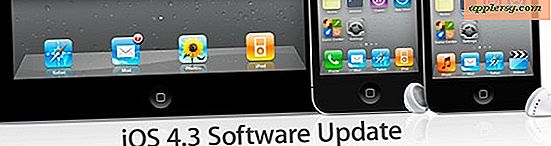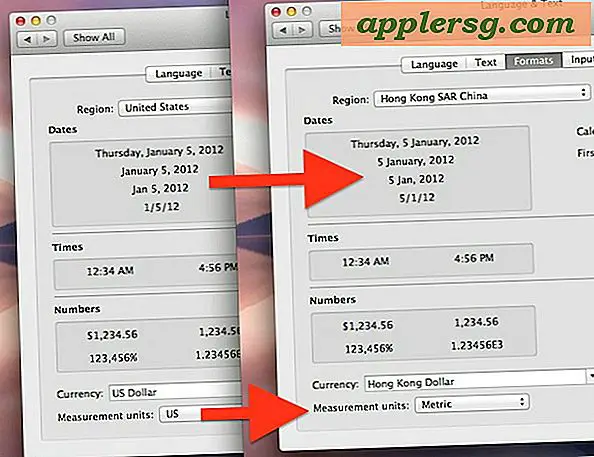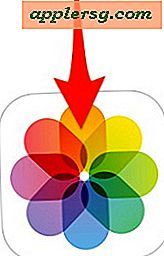วิธีใช้ Avery 8371 กับ Microsoft Publisher
หากต้องการผลิตนามบัตรเอง ให้ใช้สต็อกการ์ดแบบพรีคัท เช่น ผลิตภัณฑ์ 8371 ของบริษัทเอเวอรี่ ซึ่งตั้งค่าไว้แล้วเพื่อผลิตนามบัตรขนาดมาตรฐาน 3.5 นิ้วคูณ 2 นิ้ว ในการออกแบบการ์ดของคุณ คุณสามารถใช้โปรแกรมการเผยแพร่บนเดสก์ท็อปของ Microsoft Publisher ซึ่งมีเทมเพลตการ์ดที่มีขนาดอยู่แล้วเพื่อใช้งานกับสต็อกการ์ด Avery 8371
ขั้นตอนที่ 1
เปิด Microsoft Publisher แล้วคลิกตัวเลือก "นามบัตร" ใต้ส่วน "ยอดนิยม" ของบานหน้าต่าง "เทมเพลตที่มี"
ขั้นตอนที่ 2
เลื่อนดูแม่แบบนามบัตรต่างๆ ที่มีอยู่ใน Publisher แล้วดับเบิลคลิกเพื่อเปิดในพื้นที่ทำงานของ Publisher
ขั้นตอนที่ 3
คลิกลงในช่องชื่อตัวยึดตำแหน่งบนนามบัตร พิมพ์ชื่อของคุณบนบรรทัดโดยตรงเหนือคำในตัวยึด
ขั้นตอนที่ 4
พิมพ์ซ้ำบนกล่องข้อความสำหรับชื่อเรื่อง ชื่อบริษัท ที่อยู่ หมายเลขโทรศัพท์ อีเมล และข้อมูลติดต่ออื่นๆ
ขั้นตอนที่ 5
คลิกหนึ่งครั้งที่โลโก้ตัวยึดตำแหน่งบนการ์ดแล้วกดปุ่ม "ลบ" บนแป้นพิมพ์ คลิกแท็บ "แทรก" ที่ด้านบนของหน้าจอ คลิกปุ่ม "รูปภาพ" ใต้แท็บและเรียกดูโลโก้ดิจิทัล ดับเบิลคลิกโลโก้ของคุณเพื่อเพิ่มลงในการ์ด
ขั้นตอนที่ 6
คลิกแท็บ "การออกแบบหน้า" ที่ด้านบนของหน้าจอ วางเมาส์เหนือกลุ่มสีต่างๆ ในส่วน "แบบแผน" และดูว่าการ์ดเปลี่ยนไปอย่างไร คลิกตระกูลสีเพื่อยอมรับการเปลี่ยนสีกับการ์ด
ขั้นตอนที่ 7
ใส่สต็อกการ์ด Avery 8371 ลงในเครื่องพิมพ์แล้วเปิดเครื่อง คลิกแท็บ "ไฟล์" ที่ด้านบนของหน้าจอ คลิก "พิมพ์" ผู้จัดพิมพ์ได้ตั้งค่าให้พิมพ์การ์ดบนแผ่นงาน Avery โดยอัตโนมัติซึ่งมีที่ว่างสำหรับการ์ด 10 ใบ สองคอลัมน์ละห้าคอลัมน์ ขนาดของสต็อกการ์ด Avery 8371 คือการตั้งค่าการพิมพ์เริ่มต้นสำหรับการพิมพ์นามบัตร
เลื่อนปุ่ม "สำเนางานพิมพ์" จนถึงจำนวนแผ่นของสต็อกการ์ดที่คุณต้องการพิมพ์ แล้วคลิกปุ่ม "พิมพ์" เพื่อพิมพ์การ์ดของคุณ